음성 상호 작용 전송
전제 조건
- NS 선택한 전화
다음 권한:
- 통화를 추가하려면: 대화 > 부르다 > 추가하다
- 대기열에 들어가려면: 라우팅 > 에이전트 > 온큐
- 대기열에 참여하려면: 라우팅 > 대기 줄 > 가입하다
- 대기열을 검색하려면: 라우팅 > 대기 줄 > 찾다
- 대기열을 보려면: 라우팅 > 대기 줄 > 보다
- 익명 호전환을 수행하려면 다음 안내를 따르세요. 대화 > 의사소통 > 블라인드 환승
- 다른 상담원에게 비공개 호전환을 수행하려면 다음 단계를 따르세요. Conversation > Communication > blindTransferAgent
- 외부 연락처로의 블라인드 전송을 수행하려면: 대화 > 의사소통 > blindTransferExternalContact
- 대기열로의 블라인드 전송을 수행하려면 다음을 수행하십시오. Conversation > Communication > blindTransferQueue
- 상담 전달을 수행하려면 다음 안내를 따르세요. 대화 > 의사소통 > 상담이체
- 다른 상담원에게 상담 전달을 수행하려면 다음 단계를 따르세요. 대화 > 의사소통 > TransferAgent에 문의하세요.
- 외부 연락처로 컨설트 전송을 수행하려면 다음을 수행하세요. 대화 > 의사소통 > 상담이전외부연락처
- 대기열로 상담 전송을 수행하려면 다음 안내를 따르세요. 대화 > 의사소통 > ConsultTransferQueue
음성 상호 작용을 다른 사람, 번호, 외부 연락처 또는 대기열에 전달하는 방법에는 두 가지가 있습니다.
- 즉시 호 전환 의도한 수신자에게 말하지 않고 통화를 전환합니다.
- 문의 후 전환 통화를 전환하기 전에 의도한 수신자와 이야기하십시오.
블라인드 호전환을 사용하여 원하는 수신자와 대화하지 않고 ACD 통화를 다른 사용자, 번호, 외부 연락처 또는 대기열로 직접 호전환합니다.
- 현재 통화에서 상호작용 세부정보 위의 전환을 클릭합니다.
- 전송 창에서 이름을 입력하기 시작하세요. nd Genesys Cloud는 입력과 일치하는 사용자, 대기열 및 외부 연락처를 동적으로 표시합니다.
- 모든 제안을 보려면 모두 를 클릭합니다.
- Genesys Cloud 사용자별로 필터링하려면 사용자 .
- 대기열별로 필터링하려면 대기줄 .
- 외부 연락처로 필터링하려면 외부 연락처 를 클릭합니다.
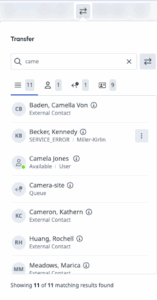 메모:
메모:- 그만큼 모든 탭에는 사용자, 대기열 및 외부 연락처 탭에 대한 초기 결과의 합계가 표시됩니다. 일치하는 모든 결과를 보려면 사용자, 대기열 및 외부 연락처 탭을 클릭하고 표시되는 총계가 일치하는 결과와 동일한 숫자가 될 때까지 스크롤합니다.
- 통화를 전달하려는 사람의 전화번호가 두 개 이상인 경우 원하는 번호를 선택하려면 더보기 를 클릭합니다.
- 인터랙션을 대기열로 전송하면 인터랙션은 대기열에서 사용 가능한 다음 에이전트를 기다립니다.
- ACD 통화를 대기열로 전환하면 Genesys Cloud는 원래 통화에 적용된 우선순위와 기술 기반 정보를 모두 기억합니다. 조직 설정에서 해당 동작을 변경할 수 있습니다. 자세한 내용은 상담원의 블라인드 트랜스퍼 시 음성 상호작용에서 스킬 제거를 참조하세요.
- 대기열에 있는 사용 가능한 에이전트 수와 사용 가능한 경우 대기열의 예상 대기 시간을 보려면 마우스를 올려 놓으세요. 정보 .
- 결과 목록에서 상호작용을 전송하려는 사람이나 대기열의 이름을 클릭합니다. 경고 : BE 결과 목록에서 전송 수신자를 선택하시기 바랍니다. 클릭하면 옮기다 수신자를 선택하지 않으면 통화가 끊어질 수 있습니다.Genesys Cloud는 통화를 번호, 담당자 또는 대기열로 전송하고 사용자를 다음 위치로 보냅니다. 애프터 콜 작업 .
-
통화를 전달하기 전에 상담 전달을 사용하여 원하는 수신자와 대화하십시오.
메모 : 상담에는 세 당사자만 포함될 수 있습니다. ACD 컨퍼런스 콜에 대한 자세한 내용은 다음을 참조하세요. ACD 컨퍼런스 통화에 참가자 추가 .
- 현재 통화에서 상호작용 세부정보 위의 컨설트를 클릭합니다.
- Consult 창에서 이름을 입력하기 시작하면 Genesys Cloud가 입력과 일치하는 사용자, 대기열, 외부 연락처를 동적으로 표시합니다.
- 모든 결과를 보려면 전체를 클릭합니다.
- Genesys Cloud 사용자로 필터링하려면 사용자 를 클릭합니다.
- 대기열로 필터링하려면 대기열을 클릭합니다.
- 외부 연락처로 필터링하려면 외부 연락처 를 클릭합니다.
 메모:
메모:
- 그만큼 '전체' 탭에는 '사용자', '대기열', '외부 연락처' 탭의 초기 결과 합계가 표시됩니다. 일치하는 결과를 모두 보려면 사용자, 대기열 및 외부 연락처 탭을 클릭하고 표시된 총계가 일치하는 결과와 같을 때까지 스크롤합니다.
- 상담을 원하시는 분의 전화번호가 두 개 이상인 경우, 원하시는 번호를 선택하시려면 클릭하세요. 더 .
- 대기열에 있는 사용 가능한 에이전트 수와 사용 가능한 경우 대기열의 예상 대기 시간을 보려면 마우스를 올려 놓으세요. 정보 .
- 결과 목록에서 상호작용을 전송하려는 사람이나 대기열의 이름을 클릭합니다. Genesys Cloud는 발신자를 대기 상태로 두고 상담하려는 사람이나 대기열에 연결해 줍니다. 통화 제어가 나타납니다.
 경고 : BE 결과 목록에서 전송 수신자를 선택하시기 바랍니다. 클릭하면 옮기다 수신자를 선택하지 않으면 통화가 끊어질 수 있습니다.
경고 : BE 결과 목록에서 전송 수신자를 선택하시기 바랍니다. 클릭하면 옮기다 수신자를 선택하지 않으면 통화가 끊어질 수 있습니다. - 원래 통화를 제어하려면 상단 컨트롤을 사용하세요. 상담을 제어하려면 하단 컨트롤을 사용하세요.참고: 사용 가능한 컨트롤은 조직의 설정에 따라 다릅니다.
- 숫자 키패드를 사용하여 숫자를 입력하려면 클릭하세요. 다이얼패드 .
- 두 번째 당사자를 보류하려면 클릭하세요. 잡고 있다 . 이 작업을 수행하면 두 번째 당사자는 보류 상태가 되고 첫 번째 당사자는 보류 상태가 해제됩니다. 첫 번째 당사자를 다시 보류 상태로 전환하고 두 번째 당사자와 다시 통화하려면 클릭하세요. 잡고 있다 .
- 원래 통화자를 귀하와 상담 당사자와의 대화에 참여시키려면 클릭하십시오. 재개하다 .
- 상담을 다음으로 변환하려면 ACD 컨퍼런스 , 클릭 컨퍼런스 시작 .메모:
- 상담은 컨퍼런스와 비슷하지만, 상담을 통해 어느 쪽이든 대기할 수 있습니다.
- 원래 대화로 돌아가려면, 상의한 당사자가 대화에서 빠져나가야 합니다.
- 상담한 당사자와의 대화를 종료하려면 다음을 클릭하세요. 연결 해제 .
- 원래 통화자를 상담한 당사자에게 연결하고 대화를 종료하려면 클릭하세요. 옮기다 .
- 마이크를 음소거하려면 클릭하세요. 무음 . 마이크 음소거를 해제하려면 클릭하세요. 음소거 해제 .
- 보안 일시 중지 세션을 시작하려면 클릭하세요. 보안 일시 중지 시작 . 보안 일시 중지 세션을 종료하려면 다음을 클릭하세요. 보안 일시 중지 종료 .

